こんにちは!2児ママぬーぴーです^^
先日、主人のiPhoneの写真フォルダを見ると、子どもたちの写真がいっぱい!
子どもの自撮りとか、どアップの写真とか、とにかくいっぱいw
主人は、子どもが可愛くて写真を削除できないとのこと。
きっと、うちの主人と同じような方、たくさんいらっしゃいますよね。
わたしは、仕事の関係で写真のチェックをしたりするので、自分の写真フォルダの中の写真もたまにNGチェックをしています。
(NGチェックというのは、ピントが合っていなかったり、目をつぶっていたりする写真の選別のことを指しています。)
主人には、子どもの写真にNGはない。と言われてしまいましたがw
ただ、それだといざアルバムを作るときに膨大な量の写真の中から選ばないといけないので、大変な作業になっていまします。
時間もかかります^^;
そうなる前に、アルバム作成時に役立つ写真フォルダの整理術をお話しようと思います。
iPhoneのLive Photos(ライブフォト)は良い瞬間を選ぶ
iPhoneをお持ちの方は、ライブフォトで撮影していることが多いと思います。
ライブフォトで唯一撮影した1枚が目つぶりだったり、子どもが動いてピントが合っていない場合も、あきらめないで~!
ライブフォトの3秒の動画の中から良い瞬間を選ぶことができます^^
※ライブフォトで撮影した写真は左上に【◎LIVE】と表示されています。表示されていない場合は、ライブフォト機能がOFFで撮影された写真です。
まず、右上の編集を押します。
⇣クリックで拡大

背景の色が黒になり、下部に写真のインデックスが表示されます。
インデックスの真ん中の白枠を触りながら左右に動かすと、表示される写真も変わるので、
その中から、一番良い瞬間を選びましょう。

選ぶ写真が決まったら、手を離し、キー写真に設定を押します。
右下の✓を押して完了です。

元に戻したい場合は、もう一度右上の編集を押すと、右下の元に戻すを押すとオリジナル写真に戻ります。

どんな写真を消せば良いか?
では、膨大な数の写真を減らしていきましょう。
どんな写真を消せばよいか?ですが、
ピントが合っていないもの、
目をつぶっているもの、
これ何を撮ったんだっけ?と考えても思い出せないような写真は消しましょう。
アルバムを作るときに、「絶対この写真は使わないな」と思う写真です。
ピンぼけや目つぶりの写真は、アルバムには入れないですよね?
そういった観点で見ると、選びやすいかもしれません。
似たような写真は数枚にしぼる
可愛い瞬間を逃したくない!と、たくさんシャッターを押して、
同じような写真がたくさん残っていることも多いと思います。
これらも減らしていきましょう。
連写モードで撮影した写真を1枚にしぼる
iPhoneの場合、連写で撮影された写真には左上に、
バースト(○枚の写真)と表示されます。
そして、下部のゴミ箱マークの隣の、選択…という表示があります。

選択…を押し、写真を左右にスライドさせると、連写された写真が表示されるので、残したい写真を選びましょう。
写真の右下の○に✓を入れ、右上の完了を押します。
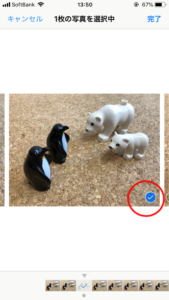
写真のようなポップアップが出てきますので、○枚のお気に入りのみ残すを選んで終わりです。
※選ばなかった写真は削除されます。
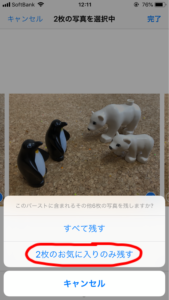
似たような写真の枚数を減らす
連写モードでなくても、たくさんシャッターを押して似たような写真が撮れていると思うので、写真を見比べて、似たような写真は消していきましょう。
1枚に絞れ!とは言いませんw
連続して撮影している写真の中には、途中、手で顔が隠れてしまっているとか、後半、画面からフェードアウトしてしまっている、という写真もあるかと思いますので、そういった写真を消していくと選びやすいですよ^^
まとめ
ということで、写真フォルダの中の写真の整理方法を紹介しました。
・ライブフォトでは気に入った瞬間をキー写真にする
・ピンぼけや目つぶりの写真は削除
・似たような写真は数枚にしぼる
これをやるだけでも結構枚数を減らせるのではないでしょうか。
かわいいわが子の写真は、できればぜーんぶ残しておきたいですが、膨大な量の写真は、スマホの容量も圧迫します。
いざ撮りたいときに「容量がいっぱいで保存できません」
とか出てきても悲しいので(;;)
気がついたときに、写真チェックをすると良いですね。
今回紹介したのは、わたしのNGチェックのポイントなので、
こんな写真は残す、消すという自分でルールを作っておくのも良いと思います^^
アルバムを作る際の時間短縮にもなりますので、ぜひやってみてください♪






